Canon I-Sensys MF4410 nehledává, jak problém vyřešit

- 4236
- 147
- Theofil Matějíček Phd.
MFP Canon I-Sensys MF4410 kombinuje tiskárnu a skener. Je to velmi pohodlné pro použití jak v kancelářích, tak doma. Uživatelé systému Windows 10 však často čelí skutečnosti, že tiskárna neskrývá dokumenty z neznámých důvodů. O tom zpravidla rozhoduje několik jednoduchých akcí.
Uživatel spustí program Toolboxu (standardní kánon aplikace), klikne na tlačítko „Start“, ale poté stroj nezačne skenovat, ale vydává zprávu o chybovém systému. Někdy je klíč z kopírování/skenování pomoci na samotné tiskárně a následném výběru „vzdáleného skeneru“ na monitoru. Na Windows 10 - Odpojení určité služby prostřednictvím dispečeru úlohy (služba s názvem Wiados Image Acquisition)). Mnoho takových rozhodnutí se však taková rozhodnutí nebude líbit, protože velmi komplikují skenování dokumentů obsahujících například stovky stránek.

Dnes budeme hovořit o tom, jak odstranit problémy v práci MFF Canon I-Sensys MF4410
Proč to nefunguje?
Proč Canon MF4410 neskenuje papíry? Porucha není samotné zařízení, ale software nainstalovaný v počítači. MFP čelí takovému povstání, uživatelé používají tiskárnu spolu s Windows 10. Na starších systémech vše funguje správně. Celá vina je standardní nástroj od společnosti Microsoft, určený pouze pro skenování. To je jen Canon, I -Sensys MF4410, včetně, používat jejich software - Toolbox. Jak obvykle platí u aplikací, které vykonávají stejnou funkci, konflikt TulBox a skenovacího užitku, což vede k nefunkční tiskárně.
Jak opravit?
Vše je zpravidla vyřešeno jednoduchým odstavením zbytečného užitečnosti.
- Otevřete ovládací panel („Parametry“ ve Win 10).
- Najděte položku „Programy a komponenty“, poté „zapnutí nebo odpojení komponent systému Windows“.
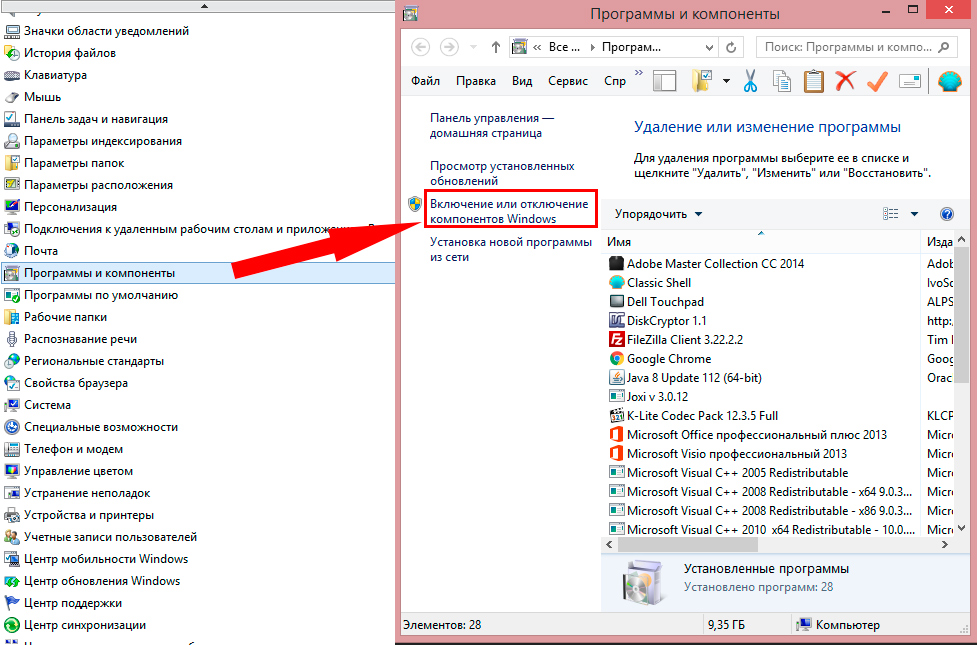
- Dosahujeme sloupců „faxy a skenování“ a odstraníme krabici z tohoto bodu.
- Restartujeme počítač.
Tyto akce obvykle řeší problém s I-sensys MF4410 a dalšími tiskárnami Canon (MFP) pomocí souboru nástrojů. A také pomáhá programu Vuescan, který zkontroluje, jak skener funguje a nabízí vlastní řešení. Použití tohoto pohodlného programu často namísto plného času tento problém plně vyřeší.
Problémy s třetí stranou
Někdy MFP nefunguje na PC s Windows 10 z jiných důvodů. Mezi nimi jsou řidiči. Stává se, že uživatel, nákup MFPS, v našem případě Canon MF4410 neinstaluje správný software. Teoreticky je na moderních systémech načteno nezávisle, ale ve skutečnosti se to nestane vždy.
Pokud je to jen váš případ, načtěte si potřebné řidiče a opravy sami. S tiskárnou sada obvykle obsahuje jednotku s řidiči - můžete je z ní nainstalovat. Můžete to také provést prostřednictvím oficiálního webu Canon.
- Jdeme na web Canon.ru, najdeme tam sekci stahování.
- Vyberte náš operační systém (Windows 10) a jeho výboj.
- Stáhněte si potřebné soubory.
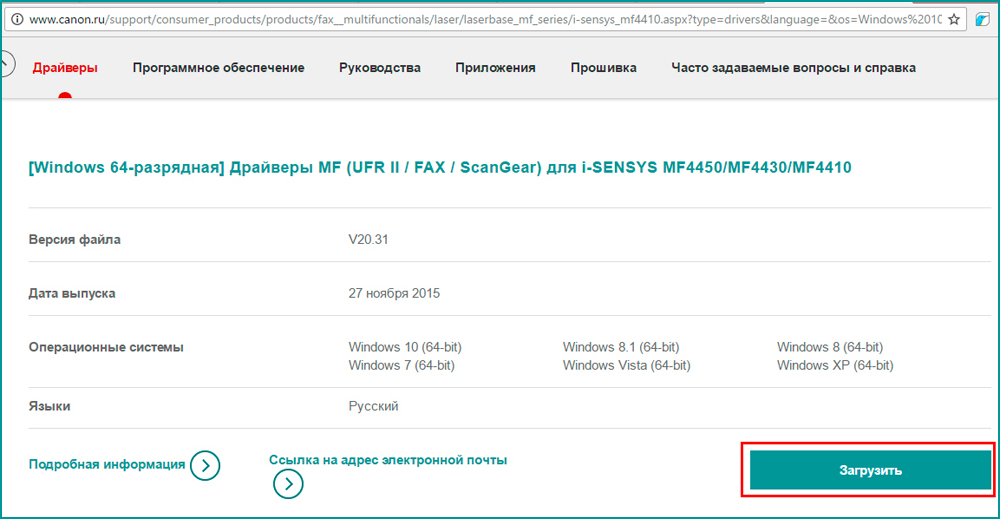
Vyberte verzi OS a klikněte na Načíst
- Nainstalujte je do našeho počítače.
Bez řidiče tiskárna a ještě více zařízení, které kombinuje skener sám o sobě, nebude vůbec fungovat. Proto, pokud z nějakého důvodu nebyli řidiči instalováni automaticky, musí se to provést. Cesty pro Windows 10 Opravte různé problémy spojené s konflikty „nativního“ softwaru pro aparát společnosti Cannon.
Nakonec může kabel nebo defekty USB v samotné tiskárně zasahovat do normálně skenovacích dokumentů. Zkuste změnit drát nebo port USB na PC. Možná to napraví problémy.
Pokud jde o samotný systém Windows 10, je po příštích aktualizacích známý pro řadu problémů. Pokud se po aktualizacích došlo k problémům s tiskárnou, lze je odstranit a doufat, že další vývojáři tuto nepříjemnou chybu napraví. Mezitím se můžete pokusit použít program VEESCAN.
Nyní víte, které systémové programy Windows 10 mohou zabránit MFP Canon I-Sensys MF4410 pro skenování dokumentů. Tento problém nebude obtížné vyřešit, jako ostatní, pokud víte, jaký je jeho důvod.
- « Tři nejlepší způsoby, jak převést systém souborů mezi NTFS a FAT32
- Oppospty Movaviho fotografického editoru pro zpracování fotografií »

